¿No puedes enviar mensajes de texto desde Android? Las 8 correcciones principales
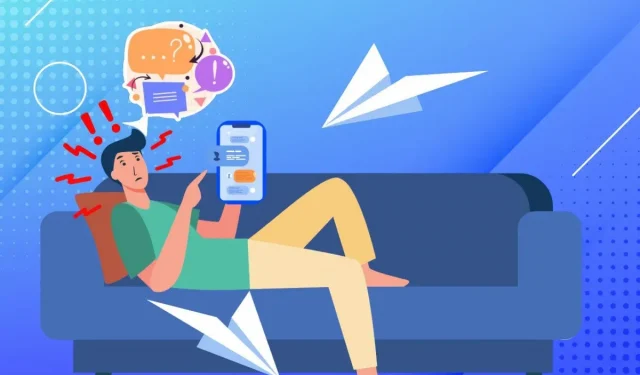
Si de repente tiene problemas para enviar mensajes SMS a su teléfono Android , tómelo con calma, lo ayudaremos. Estas correcciones pueden hacer que todo vuelva a funcionar correctamente.
¿Qué hacer si no puedes enviar mensajes de texto desde Android?
Si no puede enviar mensajes en su dispositivo Android, esto es lo que debe intentar
- Comprueba si tienes saldo suficiente
- Asegúrate de tener suficiente señal portadora
- Asegúrate de enviar al número de teléfono correcto
- Desbloquear el número de teléfono del destinatario
- Reconfigurar la configuración del teléfono
- Reinicie y, como último recurso, restablezca el dispositivo a la configuración de fábrica.
No entregar mensajes es una experiencia frustrante. Ver un ícono rojo o leer «mensaje no enviado» seguramente arruinará tu día. Querías escribir algo realmente importante, y ahora tienes una profunda tristeza en tu rostro.
Para colmo de males, es posible que no recibas mensajes de texto. Pero no tienes de qué preocuparte; tome un respiro mientras le explicamos todos los entresijos de corregir este error.
Consulta tu tiempo aire
Es posible que esté enviando un mensaje grande para el que no tiene suficiente tiempo de transmisión. Entonces, antes que nada, verifique su tiempo aire.
- Marca *225# o #BAL para AT&T, Verizon o T-Mobile para recibir un mensaje de texto con tu saldo si eres usuario prepago.
- Para usuarios de pospago, descargue la aplicación del operador móvil.
Busque una oportunidad para conectarse con un operador de telecomunicaciones
La comunicación con el operador es necesaria para enviar un mensaje. En áreas rurales y montañosas, obtener una buena señal móvil requiere agarrarse a un clavo ardiendo. Para comprobar la conexión del operador:
- Mira en la esquina superior derecha. Verá barras que muestran la señal de su portador.
- Muévase a otra ubicación si su señal es demasiado débil o no está disponible.
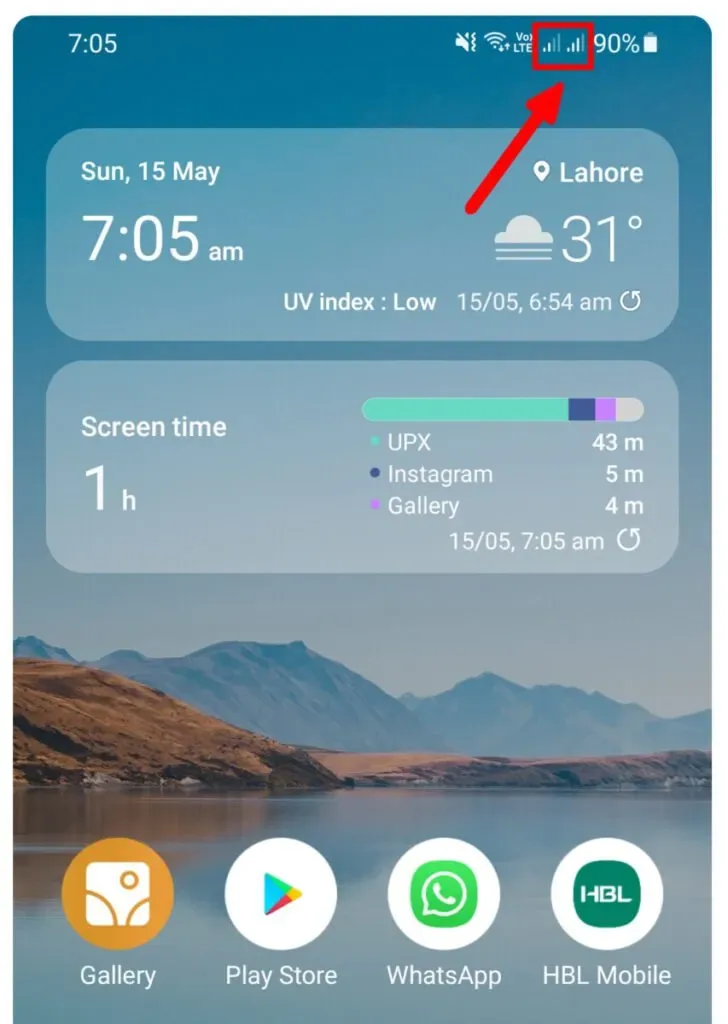
Errores de la tarjeta SIM
Es posible que tu tarjeta SIM esté defectuosa o dañada por líquido. Como resultado, aparecerá un mensaje de error SIN TARJETA SIM en la pantalla como se muestra a continuación.
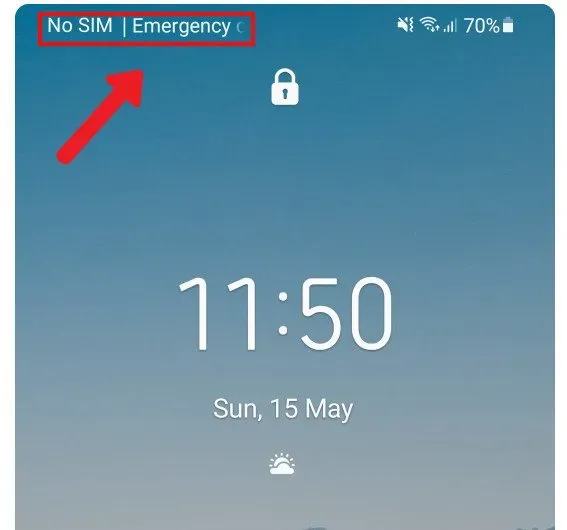
Para corregir este error:
- Use el expulsor de clavijas para sacar la bandeja de la tarjeta SIM
- Compruebe si hay partículas de polvo y limpie la bandeja. Inserte una tarjeta SIM y verifique si el error desapareció.
- Inserte la tarjeta SIM de un amigo en su teléfono y verifique la conexión.
- Si funciona, entonces su tarjeta SIM ha fallado. Obtenga una nueva tarjeta SIM inmediatamente.
- Sin embargo, incluso si la SIM de su amigo no funciona, los componentes internos de su teléfono están dañados. Visita tu tienda más cercana.
Roaming no activado
La mayoría de los operadores no ofrecen llamadas gratuitas en países extranjeros. Por lo tanto, si se encuentra en un país extranjero, resuelva el problema con
- Contactar con el operador a través de la aplicación para activar el plan tarifario en roaming
Los servidores de los operadores móviles no funcionan
Las torres de red y los servidores de los operadores se reparan periódicamente. Controlar
- Llame a su operador para hablar con un representante. Pregúntele al agente de llamadas si hay una red en su área.
Asegúrate de enviar un mensaje de texto a un número de teléfono válido
Es posible que haya oído mal un número de teléfono de otra persona. Aquí hay algunas cosas que deberían ser una parte integral de un número de teléfono válido:
- El número total de dígitos en un número de teléfono de EE. UU. es 11.
- El primer dígito es el código de país de EE. UU., que es +1. Los siguientes tres dígitos indican el código de abonado móvil y los últimos siete dígitos representan el identificador de llamadas de la persona.
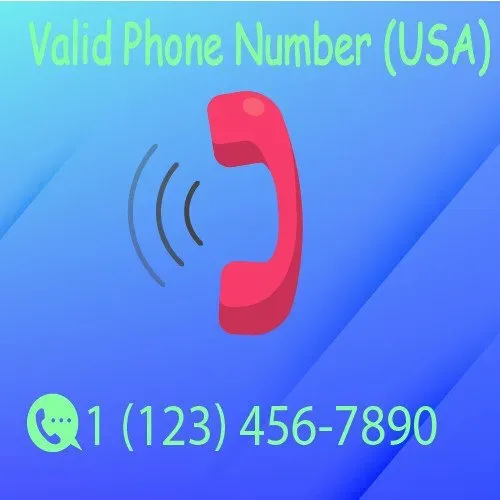
Desbloquear el número de teléfono del destinatario
Es posible que haya bloqueado el número de teléfono del destinatario. Para desbloquear, sigue estos pasos:
- Abre la aplicación del teléfono.
- Haga clic en el ícono de tres puntos a la derecha y luego haga clic en Configuración.
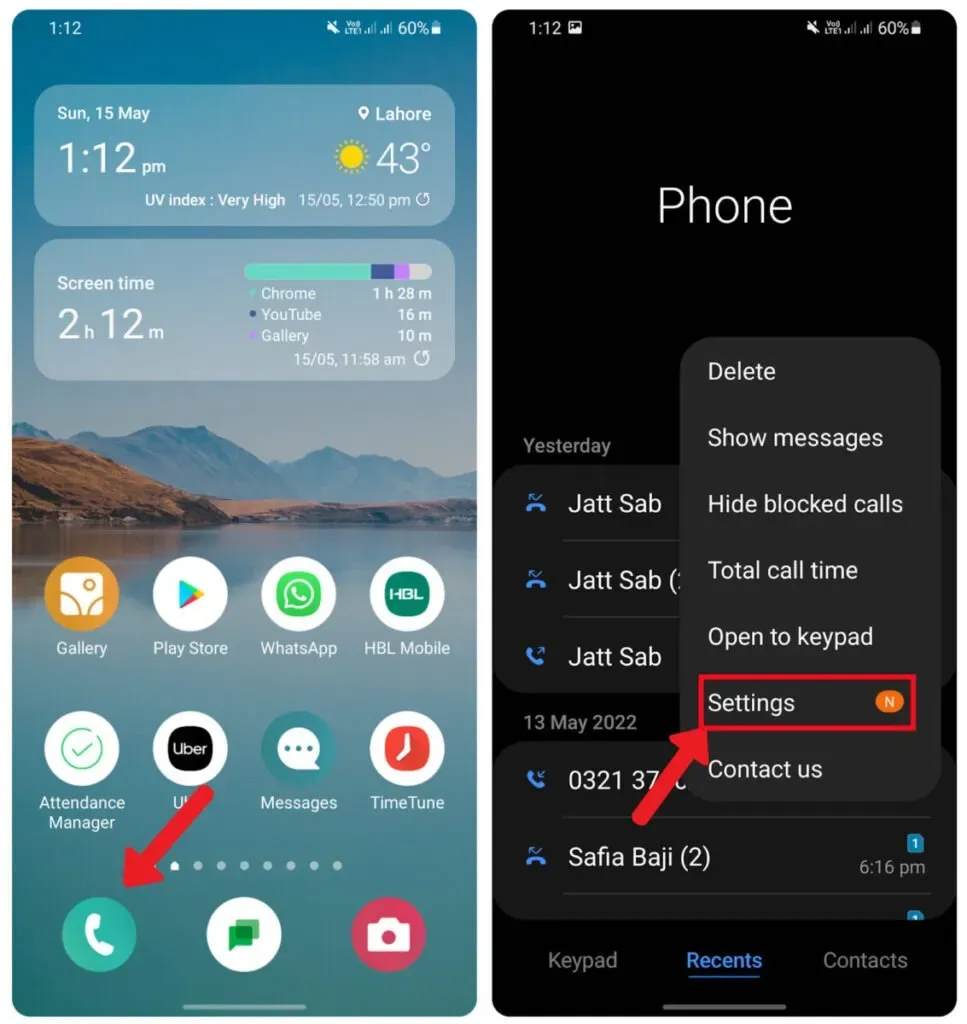
- Haz clic en Bloquear números en la parte superior. La lista aparecerá si encuentra el número del destinatario. ¡Entonces felicidades, resolviste el problema! Haga clic en el icono (-) para desbloquear el número
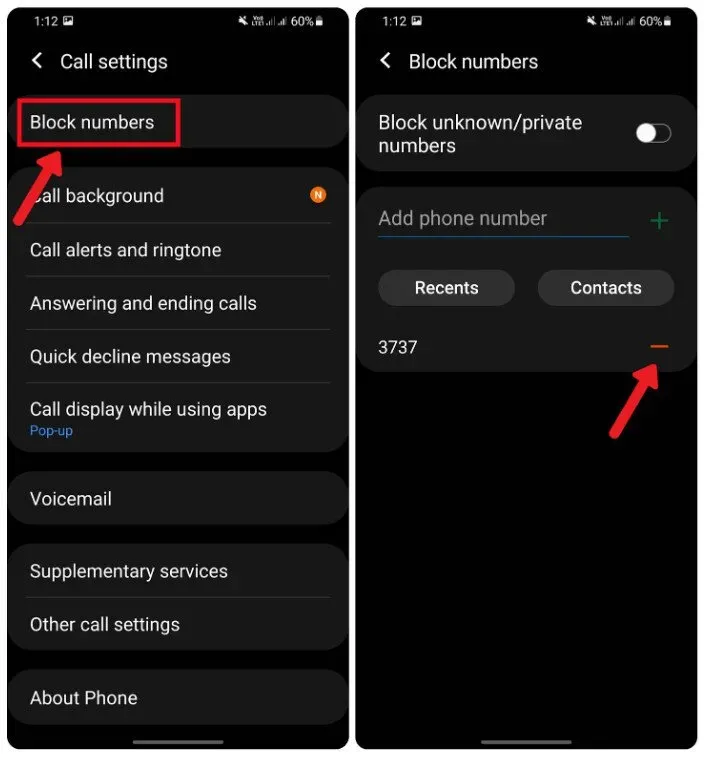
Reconfigurar la configuración del teléfono
Muchos errores de software hacen que los mensajes no se entreguen. Estas son algunas de las correcciones más comunes:
Borrar caché de mensajes y datos
Para borrar el caché de mensajes y los datos:
- Abra Configuración y deslice hacia abajo para abrir Aplicaciones.
- Ahora busca mensajes
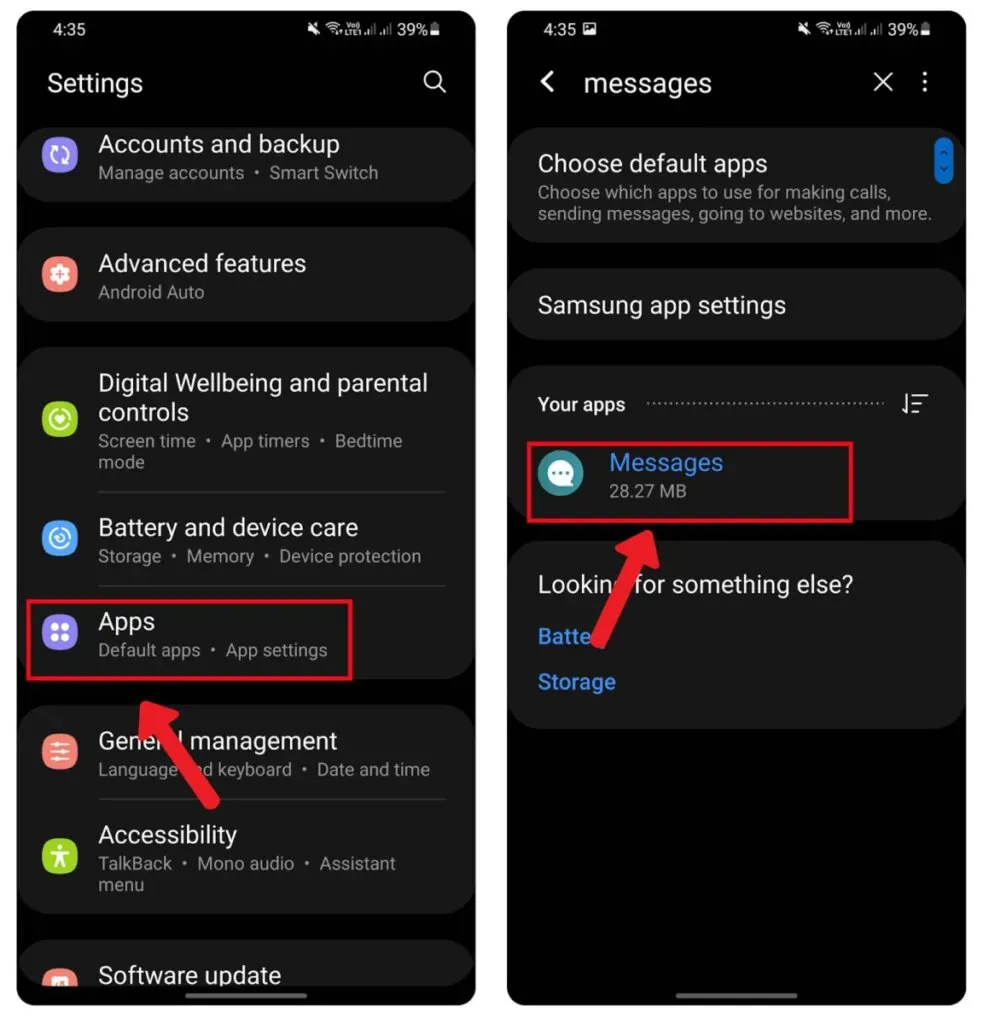
- Deslícese hacia abajo y toque Almacenamiento.
- Finalmente, haga clic en «Borrar datos» y «Borrar caché».
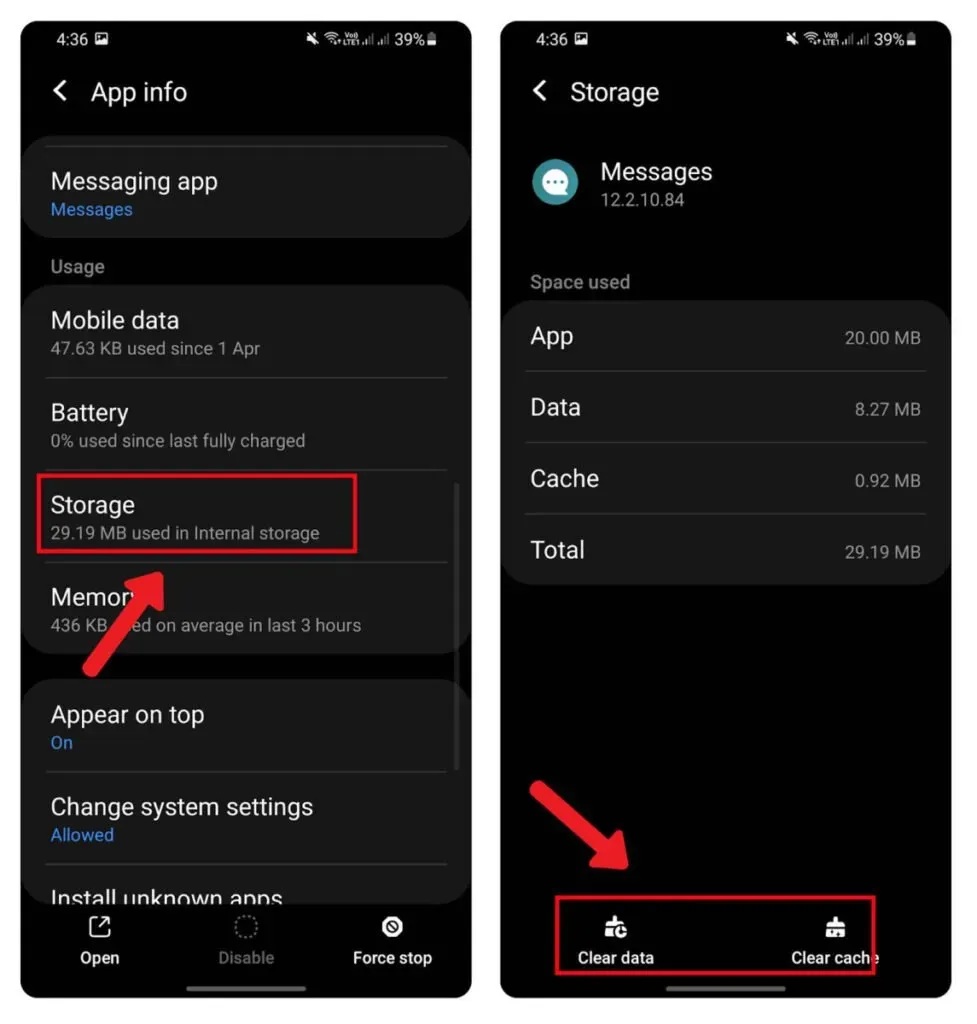
Consejo profesional: active los informes de entrega
Un mensaje de confirmación de que su mensaje ha sido entregado al destinatario calma el corazón. En Whatsapp, esta confirmación se indica con una doble marca de verificación azul. Pero, ¿puedes hacer lo mismo con los mensajes de texto? La buena noticia es que sí, esta función se puede activar en los teléfonos Android más recientes. Para habilitar los informes de entrega:
- Abra la aplicación Mensajes y luego haga clic en el icono de tres puntos.
- Ve a Ajustes< Ajustes avanzados< Mensajes de texto
- Junto a Mostrar en la entrega, desliza el dedo hacia la derecha para activarlo.
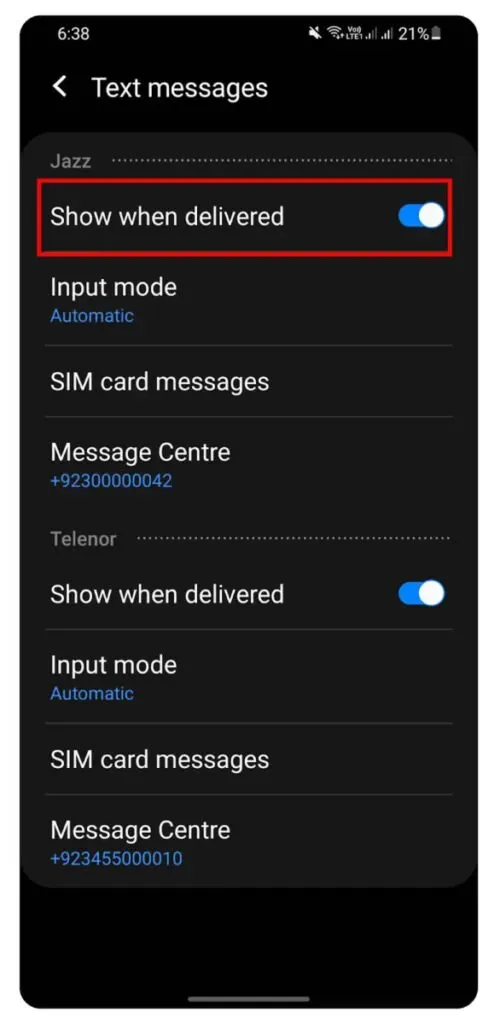
Desactivar modo avión
El modo avión desactiva toda la conectividad de su dispositivo. Para desactivar el modo avión:
- Deslícese hacia abajo desde la parte superior de la pantalla y toque el icono de configuración
- Toque Conexiones y desactive el Modo avión si está activado.
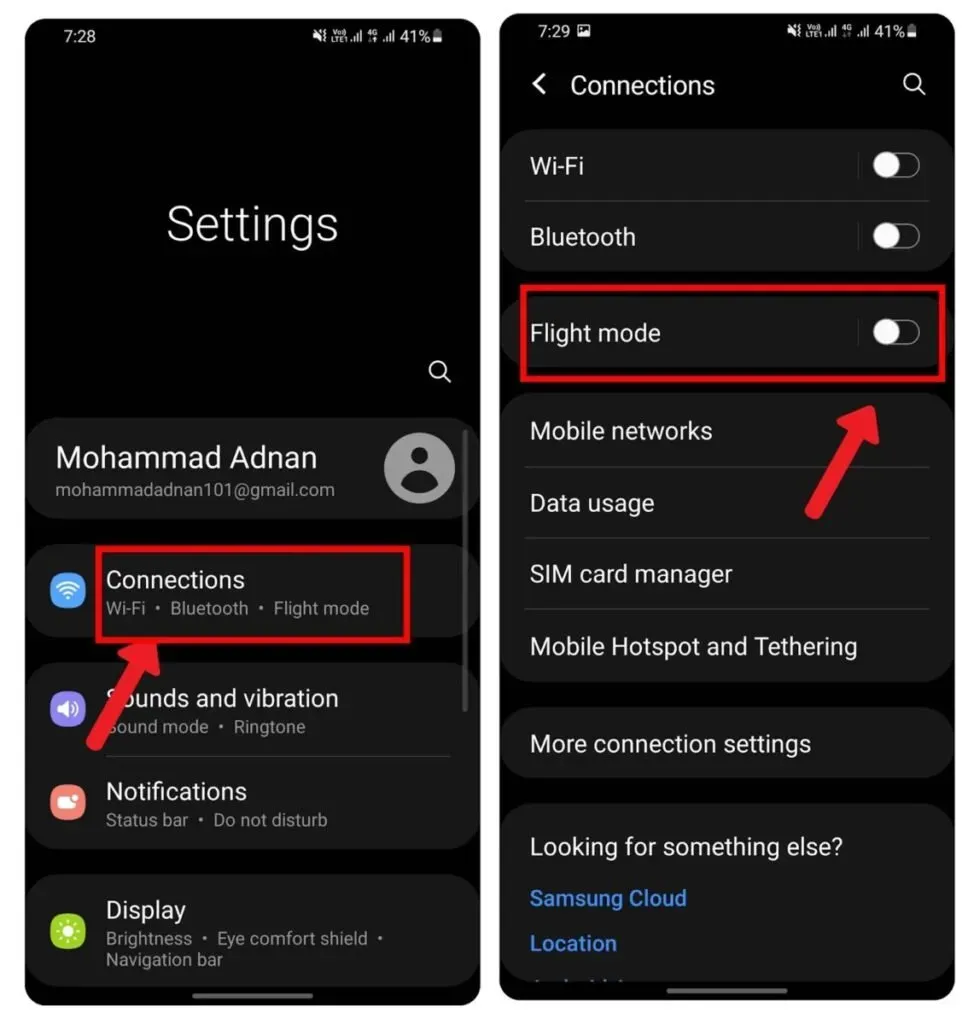
Realizar una actualización del sistema
Los errores de software pueden causar errores, desde mensajes que no se envían hasta evitar que los usuarios guarden imágenes en Android 11. Para buscar actualizaciones de software:
- Abra Configuración y luego desplácese hacia abajo hasta Actualización de software.
- Haga clic en «Descargar e instalar» para actualizar su teléfono de inmediato.
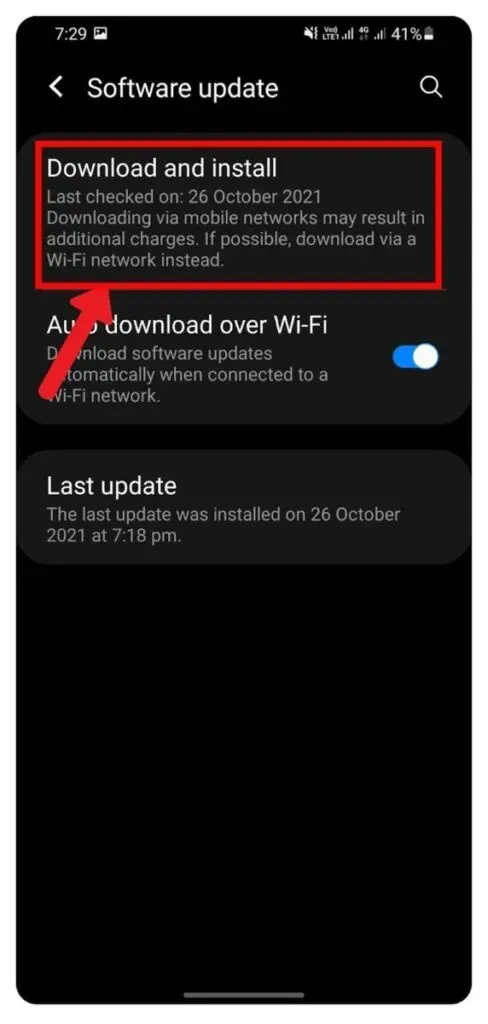
Comprobar SMS
El Centro de Servicio de Mensajes Cortos o SMSC es responsable de todos los servicios relacionados con la mensajería. Cada proveedor de servicios tiene su propio código único que ayuda en el proceso.
Siga estos pasos para configurar el número del centro de mensajes cortos en su teléfono:
- Busca en Google SMSC tu operador de telefonía móvil y anótalo. Lo necesitarás más tarde.
- Abre la aplicación de mensajería.
- Haga clic en el menú de 3 líneas (o 3 puntos).
- Haga clic en «Configuración» y luego vaya a «Configuración avanzada».
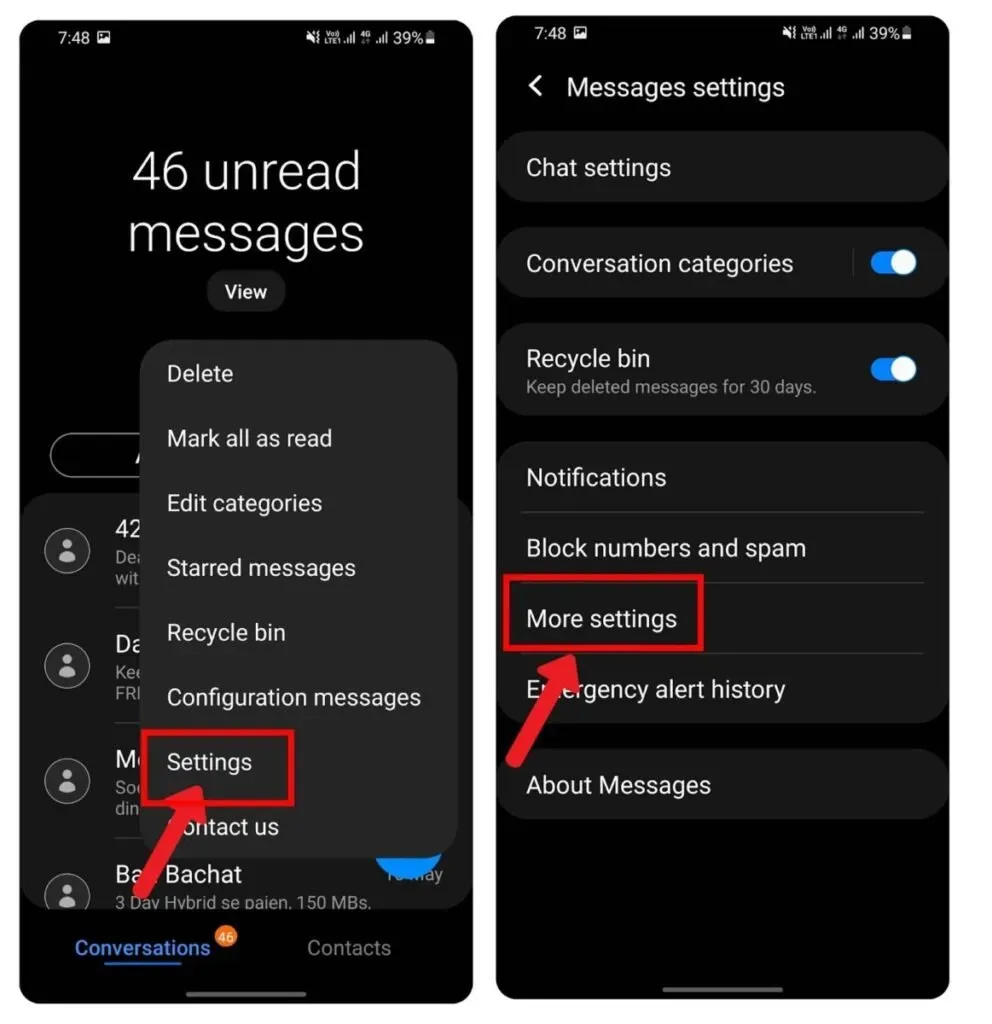
- Ahora haga clic en Mensajes de texto y luego haga clic en Centro de mensajes.
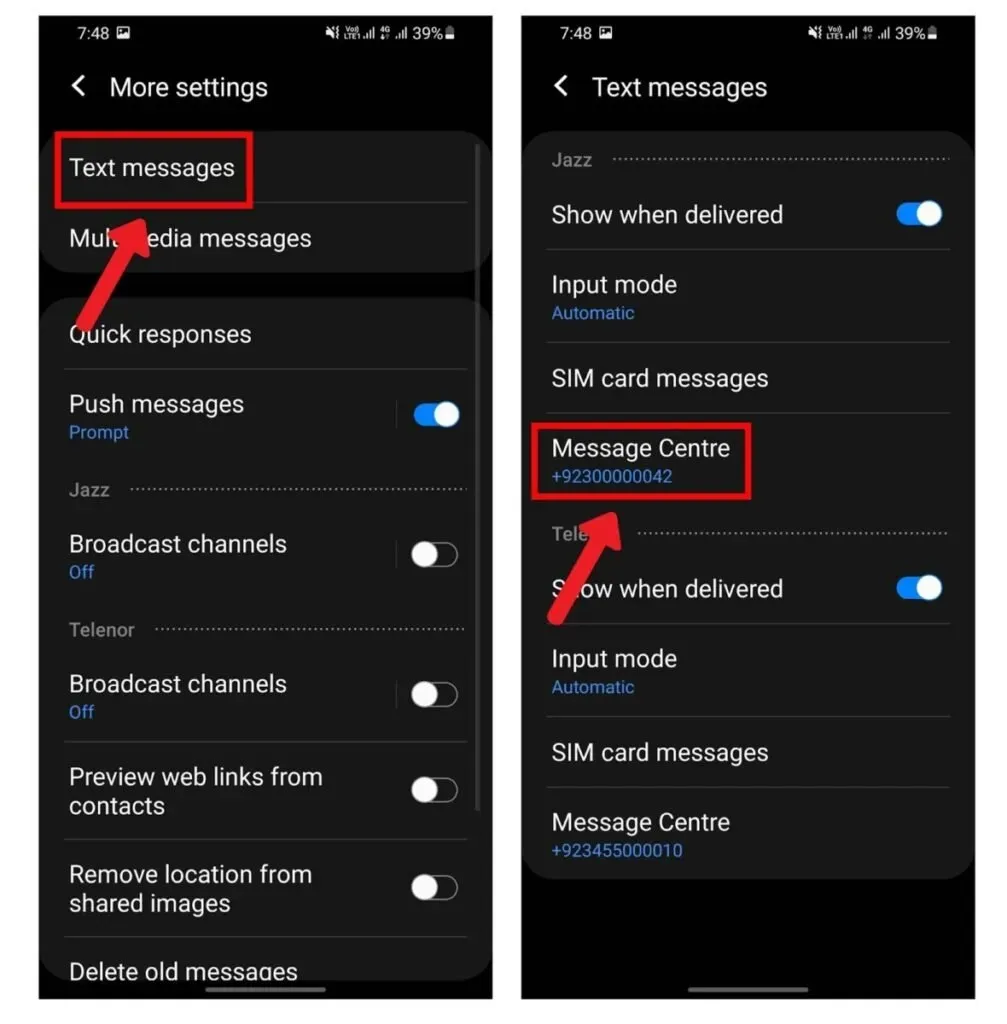
Cada operador móvil tiene su propia red de torres celulares y operadores en diferentes frecuencias de radio. Estas configuraciones se transfieren al teléfono móvil configurando la configuración de APN. Los ajustes de APN configurados incorrectamente pueden provocar que los mensajes no se puedan entregar. En este caso, para restablecer la configuración de APN:
- Vaya a Configuración < Redes móviles < Nombres de puntos de acceso < Haga clic en los tres puntos a la derecha < Haga clic en Restablecer valores predeterminados.
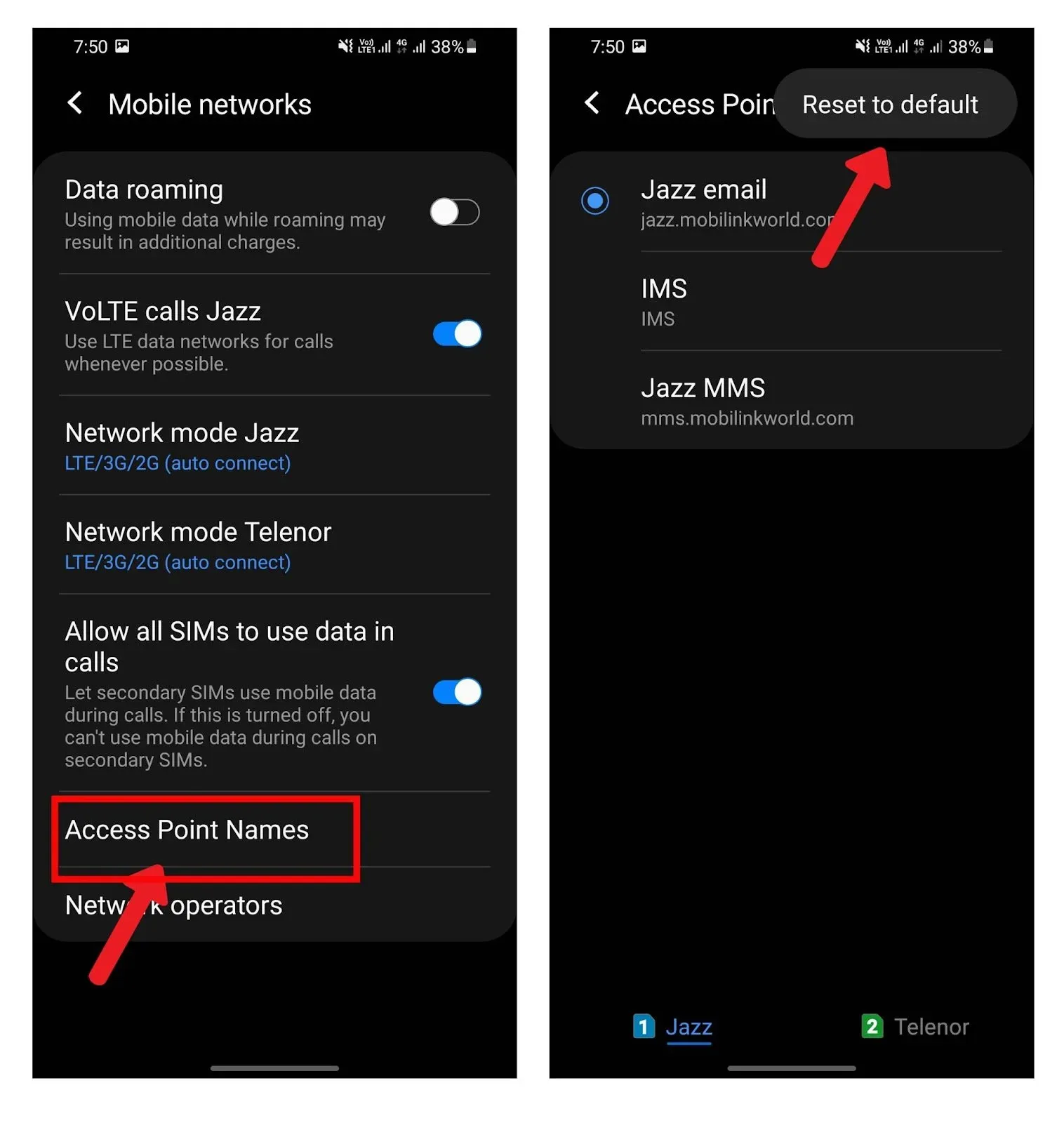
Ahora pídale a su proveedor de servicios que le envíe un mensaje de configuración y haga clic en él para establecer la configuración de APN.
Reiniciar configuración de la red
Restablecer la configuración de red es el último intento. Para restablecer la configuración de red:
- Sigue el camino:
Configuración> Sistema> Avanzado> Opciones de restablecimiento> Restablecer configuración de red
- Haga clic en Restablecer configuración de red.
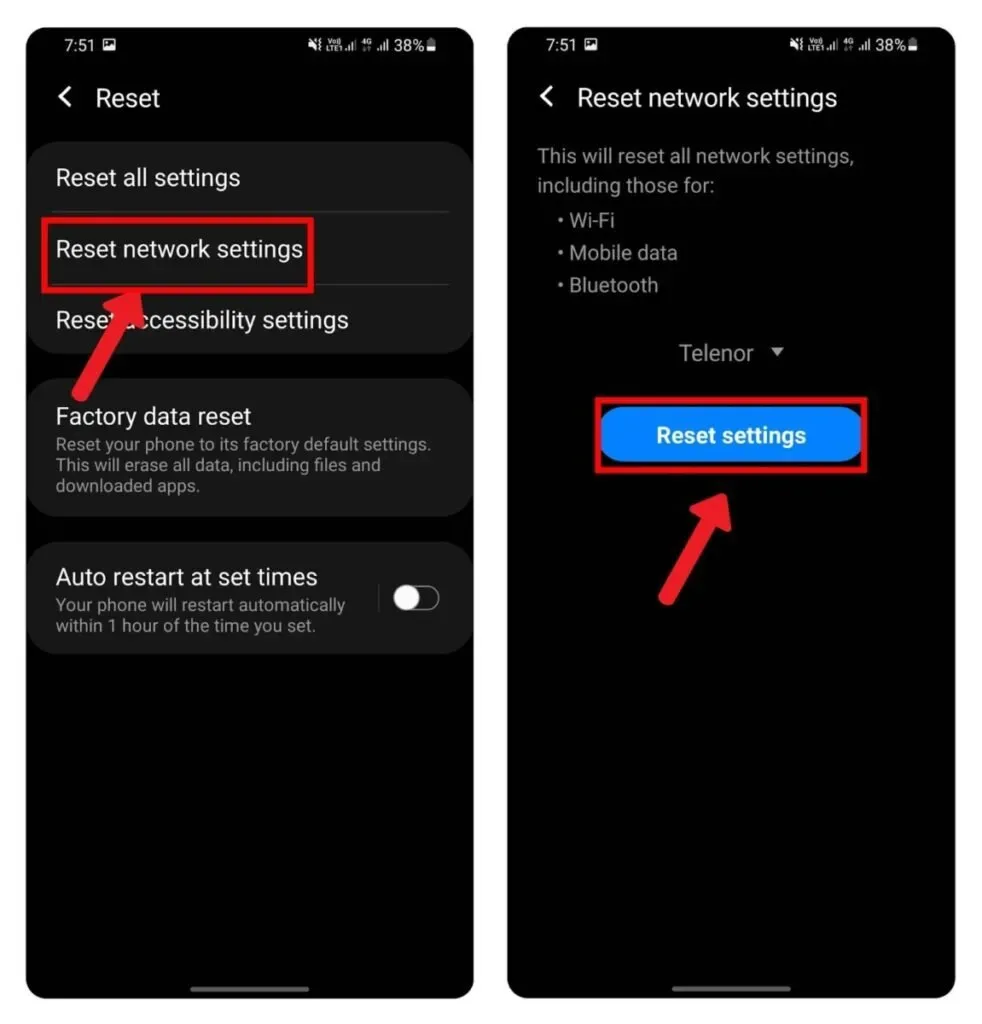
Preguntas más frecuentes
¿Cómo abrir mis mensajes?
Para abrir mensajes, toque la aplicación Mensajes en la pantalla de inicio. Los mensajes no leídos se mostrarán en la parte superior. Haga clic en un mensaje para leerlo en detalle y responder.
¿Se pueden enviar mensajes de texto desde una tableta Android?
La mayoría de las tabletas Android no son compatibles con los operadores móviles. Por lo tanto, no puede enviar ni recibir mensajes de texto. Pero puede usar aplicaciones de redes sociales para enviar mensajes en una tableta Android.
¿Cómo puedo acceder a mis mensajes de texto en línea?
Solo se puede acceder a los mensajes de texto en línea usando la aplicación Google Messages para hacer una copia de seguridad de todos sus mensajes. Luego puede acceder a los mensajes en línea visitando Google Messages for Web y escaneando su código QR para verificar su identidad.
¿Por qué no puedo recibir mensajes de texto de la misma persona en mi Android?
No se recibirán mensajes de texto de una persona si los ha incluido en su lista negra. Desbloquee a una persona para enviar y recibir mensajes en su teléfono inteligente Android.
¿Por qué no puedo enviar mensajes de texto desde mi iPad a mi teléfono Android?
El iPad no admite una tarjeta SIM, por lo que no se puede usar para enviar mensajes de texto a un teléfono Android. Sin embargo, puede instalar aplicaciones como Whatsapp para comunicarse a través de Internet.



Deja una respuesta